са Връзките MailTo не се отварят или не работят правилно в Microsoft Outlook ? Връзките MailTo се използват за създаване на такива хипервръзки, които свързват потребителите директно към определен имейл адрес. Можете да намерите такива връзки на уебсайтове. Използвайки връзките MailTo, можете директно да отворите имейл адреса във вашето приложение за имейл по подразбиране и да изпращате имейли, без да копирате имейл адреса.
Според някои потребители на Windows връзките MailTo няма да се отварят или работят в Microsoft Outlook. Някои потребители казаха, че когато кликнат върху връзката MailTo, тя няма да отвори отговор в Outlook, докато други казаха, че връзките ще се отворят в друго имейл приложение или уеб браузър.

Този проблем може да бъде причинен, защото асоциацията на приложението по подразбиране за връзката MailTo е зададена на друго приложение. Друга причина може да е, че сте прекъснати от интернет. Остаряла операционна система Windows, несъвместима версия на Outlook и някои проблеми с кеша са други причини за същия проблем.
Връзката Outlook MailTo не работи в Windows 11/10
Ако връзката MailTo не работи или не се отваря в Microsoft Outlook на вашия компютър с Windows 11/10, предлагаме първо да рестартирате компютъра си и след това да видите дали проблемът е разрешен. Ако това не помогне, трябва да зададете Outlook като приложение по подразбиране за връзки към MailTo.
Първоначален контролен списък
- Уверете се, че вашата интернет връзка работи добре.
- Уверете се, че правилният имейл адрес е конфигуриран в Outlook.
- Проверете дали вашата версия на MS Outlook е съвместима с MailTo или не.
- Ако има чакащи актуализации на Windows , уверете се, че сте ги изтеглили и инсталирали.
- Затворете уеб браузъра си и го отворете отново, за да проверите дали връзките MailTo се отварят в Outlook.
- Проверете настройките за сигурност или разширенията на браузъра си и се уверете, че нито едно от тях не пречи на връзките MailTo да се отварят в Outlook.
Как да зададете Outlook като приложение по подразбиране за връзки към MailTo
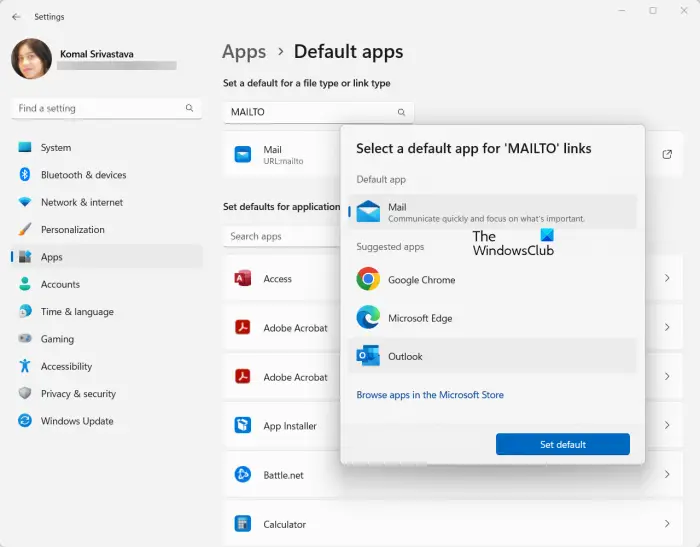
Ако връзките MailTo не се отварят в Microsoft Outlook на вашия компютър, вероятно приложението по подразбиране, настроено за отваряне на връзки MailTo, е различно. Следователно можете да промените асоциирането на приложението за връзки на MailTo към Microsoft Outlook. След като сте готови, всички MailTo връзки трябва да се отварят в Outlook по подразбиране.
Ето как да направите това:
- Първо натиснете клавишната комбинация Win+I, за да отворите приложението Настройки.
- Сега отидете на Приложения раздел от левия панел.
- След това щракнете върху Приложения по подразбиране опция присъства в десния панел.
- След това в полето за търсене в горната част въведете MAILTO и от появилите се резултати щракнете върху опцията MailTo.
- А Изберете приложение по подразбиране за връзки „MAILTO“. ще се отвори диалогов прозорец; просто изберете приложението Outlook и натиснете Задайте по подразбиране бутон.
Връзките MailTo ще се отварят в приложението Microsoft Outlook по подразбиране. Надяваме се, че сега няма да се сблъскате със същия проблем.
Вижте: Outlook не може да се свърже с Gmail, продължава да иска парола .
Защо хипервръзките не работят в Outlook Windows 11?
Ако ти не може да отваря хипервръзки в имейл на Outlook на Windows 11 , може да се дължи на неправилни настройки за асоцииране на файлове на вашия компютър. Освен това някои повредени или невалидни записи в регистъра могат да бъдат друга причина за този проблем. Може също да срещнете този проблем, ако настройките на вашия уеб браузър по подразбиране са повредени. Друга причина за същото може да е повреда в приложението Outlook.
Вижте: Не могат да се отварят връзки и прикачени файлове в приложението Windows Mail .
Как да отварям връзки към MailTo в Outlook вместо в Chrome?
За да сте сигурни, че връзките MailTo се отварят в Outlook вместо в уеб браузър като Chrome, трябва да промените настройките на Windows. Ако асоциацията по подразбиране за връзки към MailTo е зададена на Chrome, връзките няма да се отварят в Outlook. И така, отворете приложението Настройки, отидете на Приложения > Приложения по подразбиране, въведете MailTo вътре Задайте стойност по подразбиране за тип файл или тип връзка и изберете опцията MailTo. След това изберете приложението Outlook и натиснете бутона Задаване по подразбиране.
Сега прочетете : Как да накарам Outlook да изтегли всички имейли от сървъра ?















